如果您是WhatsApp用户,则可能会知道该应用程序中的状态功能。在此标签中,您可以查看联系人发布的文本,照片和视频的状态。
它的工作方式与Instagram上的故事功能 几乎相同,在该状态中,您添加的状态由文字,照片和视频组成,持续时间长达24小时。
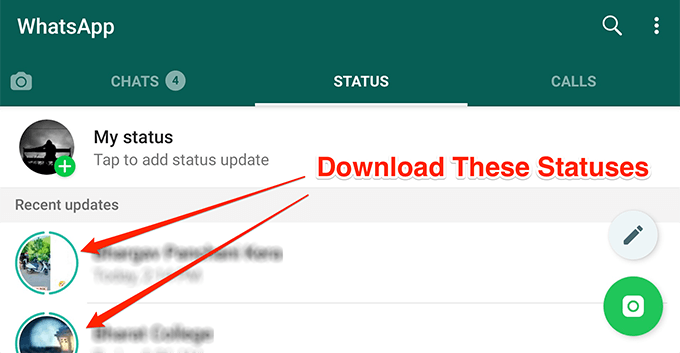
如果您经常使用该功能,您可能会发现自己偶尔会下载人们发布在WhatsApp状态上的一些照片和视频。不幸的是,默认情况下,WhatsApp不允许您从联系人的这些临时状态更新中下载任何内容。应用程序中根本没有执行此操作的选项。
但是,在线上出现了一些方法,它们有望使您从联系人的WhatsApp状态下载这些受限制的照片和视频。
从隐藏的文件夹中下载WhatsApp状态的照片和视频
该功能默认情况下的工作方式是将照片和视频从联系人的状态下载到设备。您在应用程序中看到的实际上是存储在手机存储器中的内容。
如果您能够以某种方式访问设备上的该位置,则可以轻松地显示所有状态文件,以将其用于其他目的。
WhatsApp实际上已将该状态文件夹隐藏在设备上,因此您无法访问它。不过,有一种解决方法可以取消隐藏该文件夹并访问其中的所有可用内容。
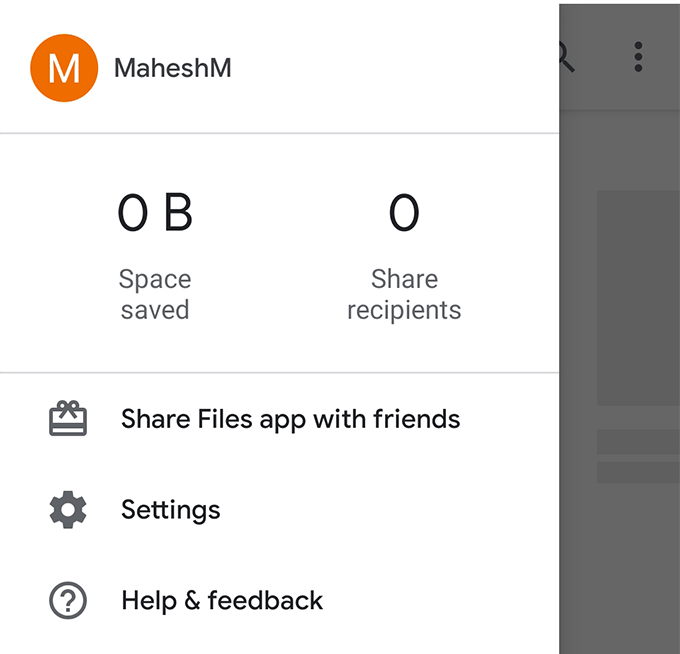
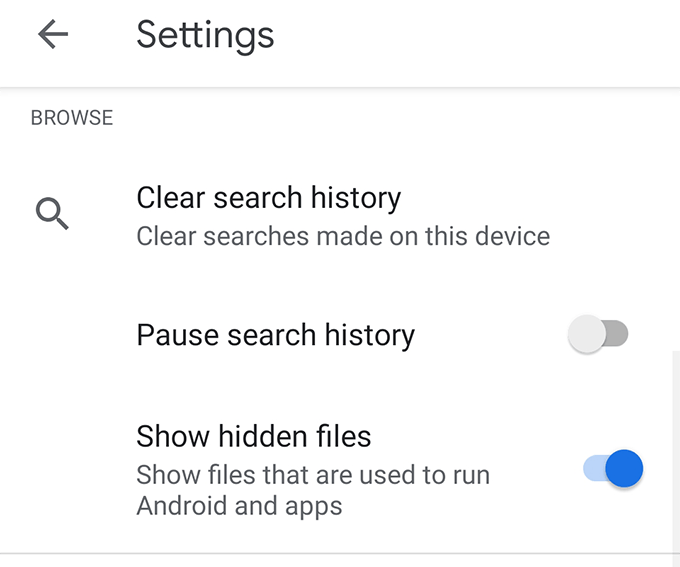
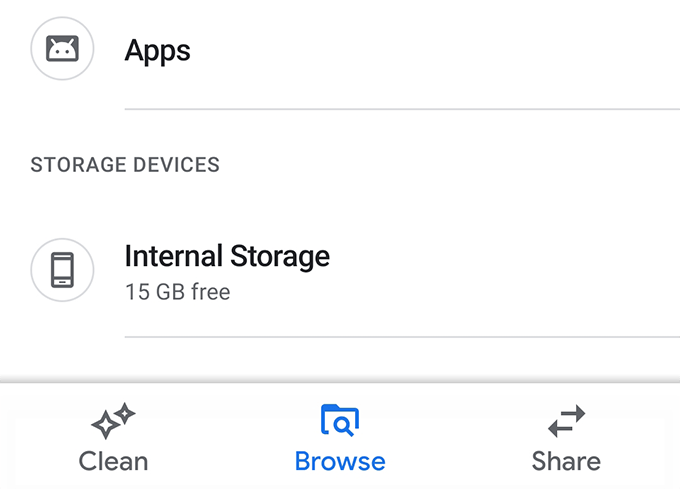
[whatsapp-directory.png]
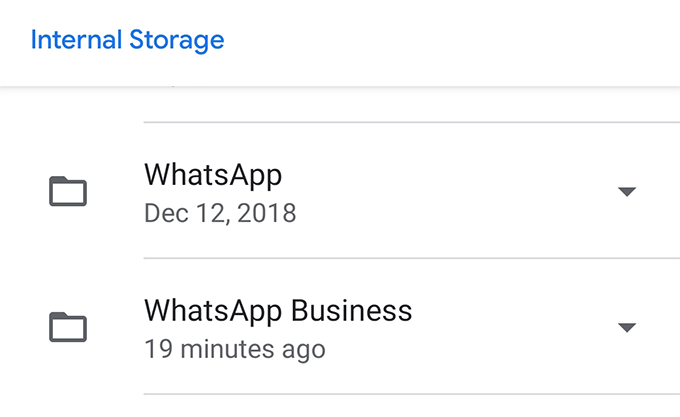
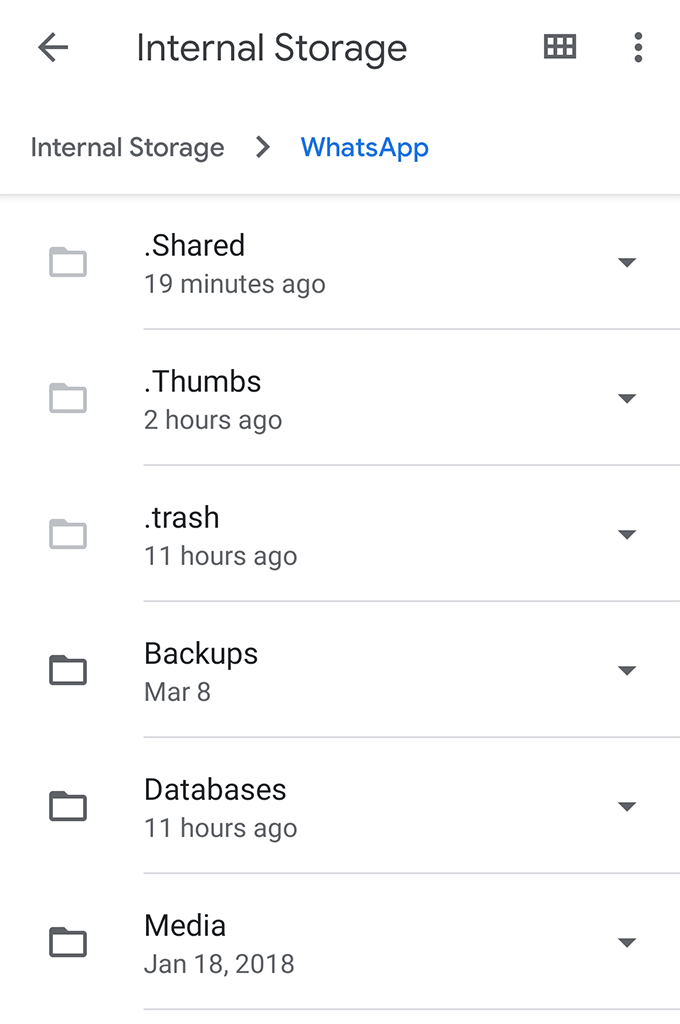
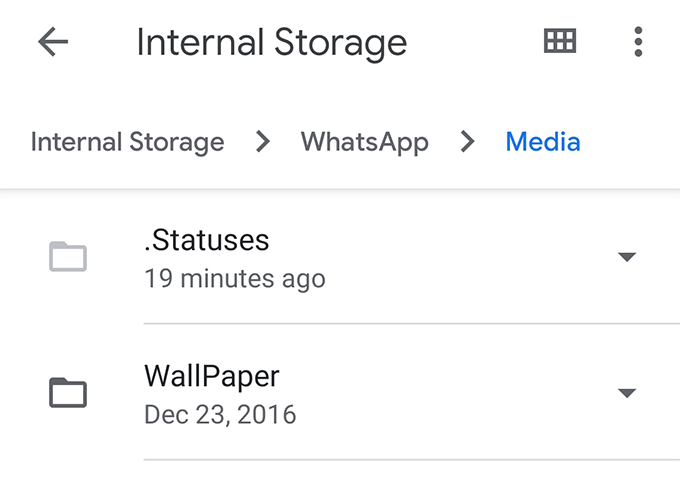
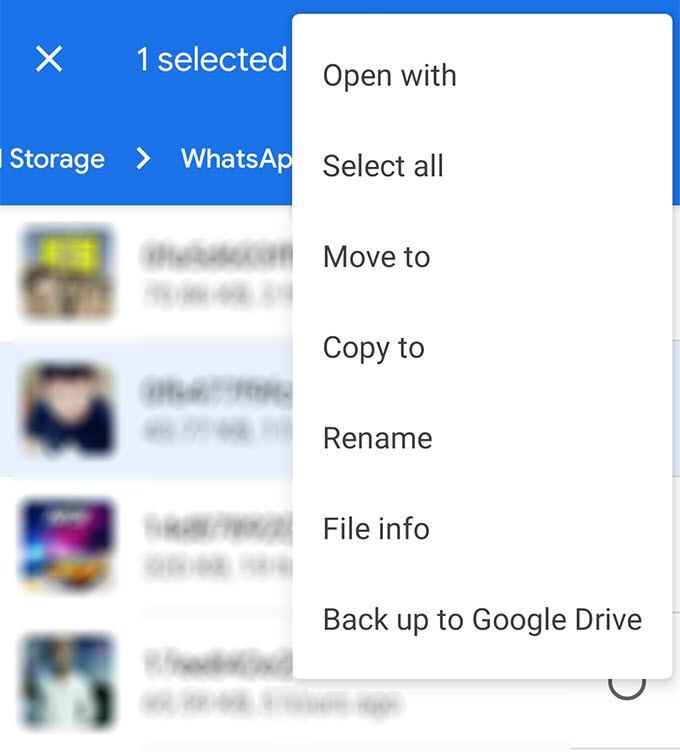
- 导航至要保存所选WhatsApp状态的文件夹。在那里,请点击在此处复制以复制状态。
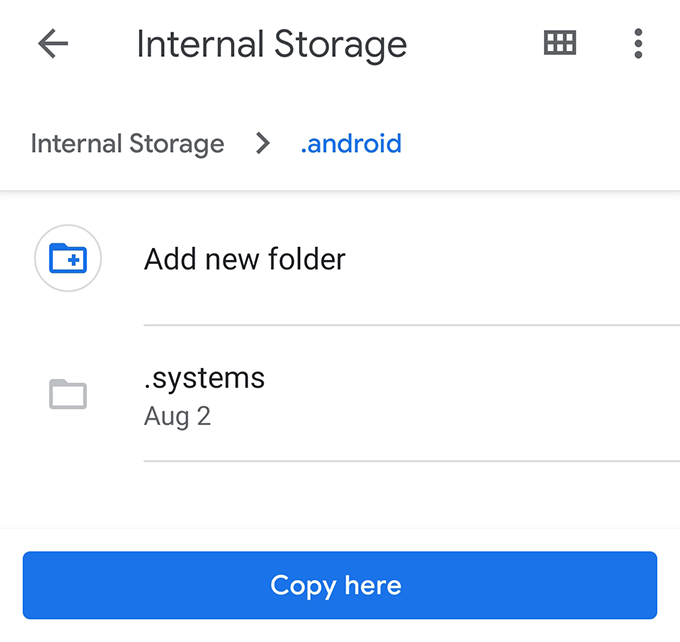
您选择的WhatsApp状态将被复制到您选择的目录中,您将可以使用该文件上的任何文件管理器应用程序从那里访问它们
现在,状态已复制,即使用户删除了状态或经过了24小时,您仍然可以在设备上访问其状态。
使用状态保护程序下载WhatsApp状态照片和视频
如果启用隐藏文件夹选项并手动下载状态听起来对您来说是一件繁重的任务,您可以选择使用第三方应用程序轻松地在设备上下载状态。
输入状态保护程序,这是Google Play商店中的免费应用程序,可让您在Android设备上通过以下方式下载WhatsApp状态:几下水龙头。甚至不需要您在设备上打开WhatsApp,因为它会自动将WhatsApp的状态获取到应用程序,然后让您浏览并保存它们。
您显然可以通过名称来猜测,您可以点击图片来查看WhatsApp的图片状态,点击视频来查看WhatsApp的视频。
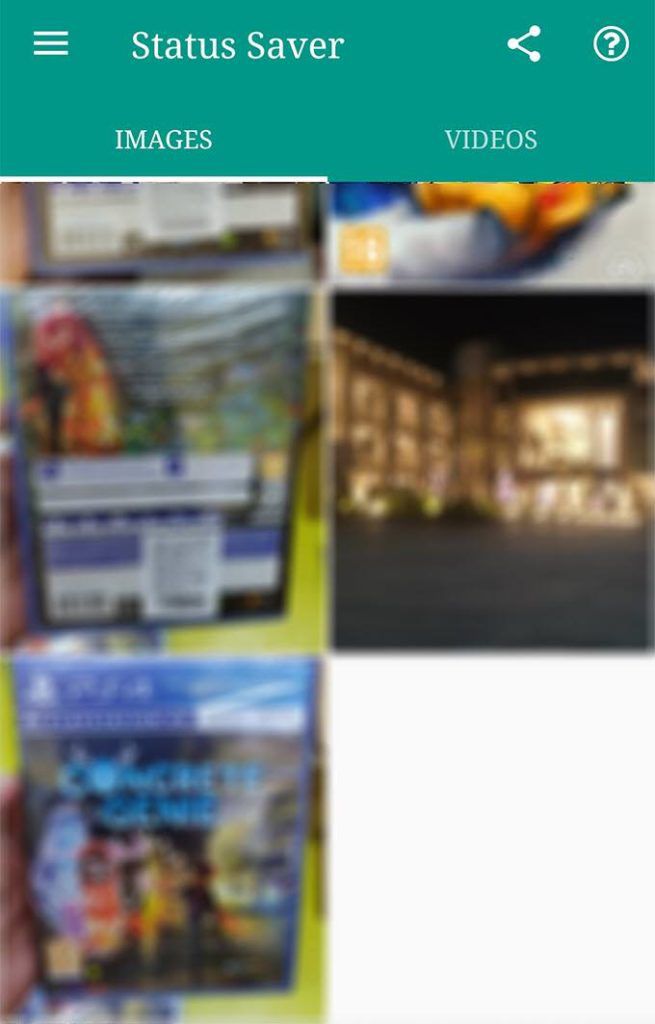
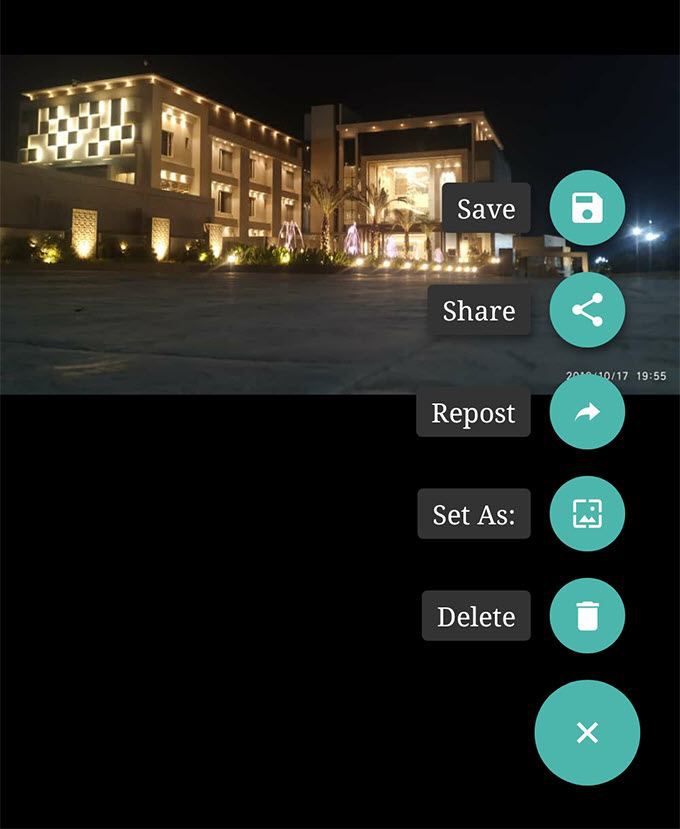
您现在可以使用“画廊”应用程序从WhatsApp状态查看下载的照片和视频。这些文件现在就像设备上的常规文件一样。
拍摄屏幕快照以从WhatsApp状态保存照片
如果您要想要下载的只是状态为照片的照片,您可以使用设备上的屏幕截图功能将照片保存到手机中。
请记住,尽管此过程不会下载完整分辨率的照片。它仅捕获显示照片的当前屏幕。
如果无法使用用于截取屏幕快照的组合键,您的手机可能具有与此任务不同的按键组合。实际上有多个在Android设备上截图的方法 ,您可以使用其中之一来完成任务。
录制屏幕以从WhatsApp状态保存视频
对WhatsApp状态进行屏幕截图不适用于视频。在这种情况下,您将需要使用屏幕录像机。
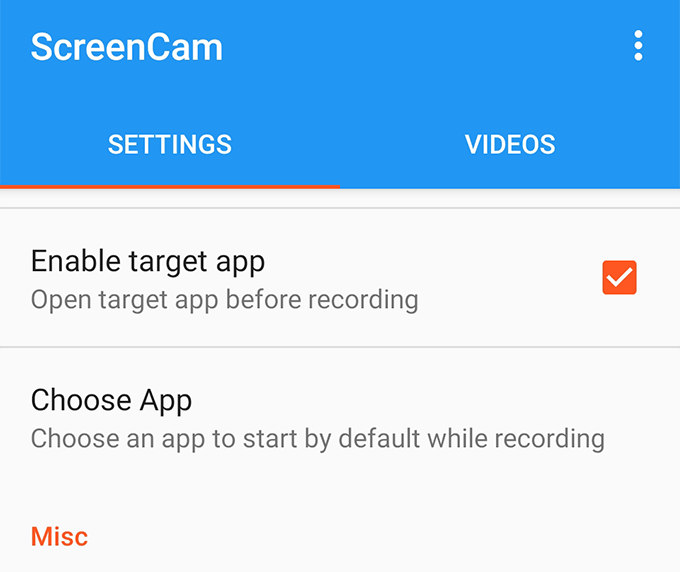
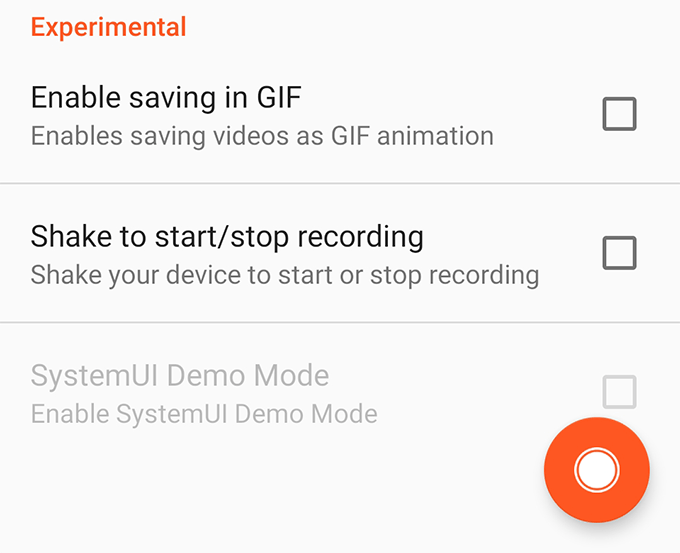
您选择的状态现在应为在您的Android设备上屏幕录制的视频 。